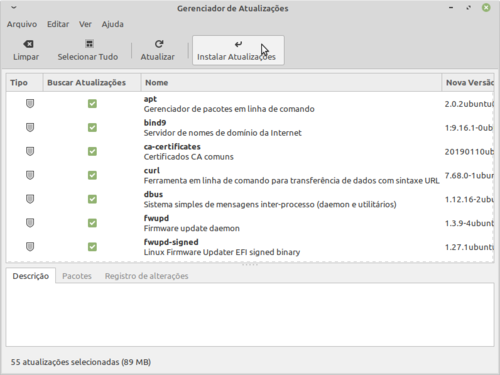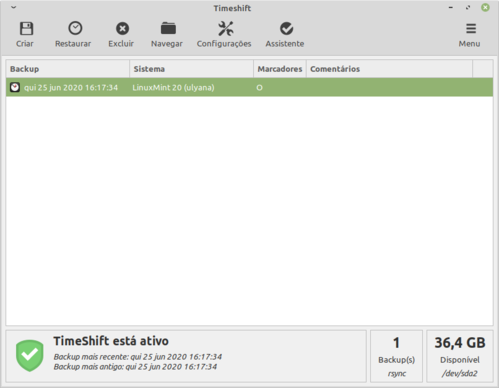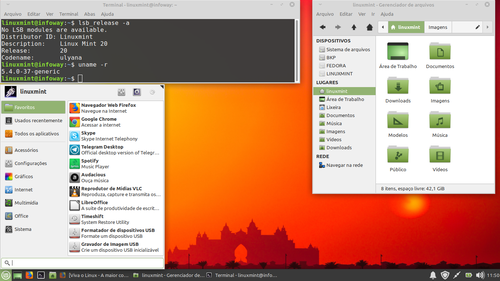O que fazer após instalar Linux Mint 20
Publicado por Perfil removido em 27/06/2020
[ Hits: 18.016 ]
O que fazer após instalar Linux Mint 20
Nesta dica, veremos algumas sugestões do que se fazer após instalar o Linux Mint 20.
1. Atualize seu sistema abrindo o Gerenciador de Atualizações ou rodando os seguintes comandos no terminal:
sudo apt update && sudo apt upgrade 2. Ative o Gufw Firewall, que já vem instalado por padrão: sudo gufw
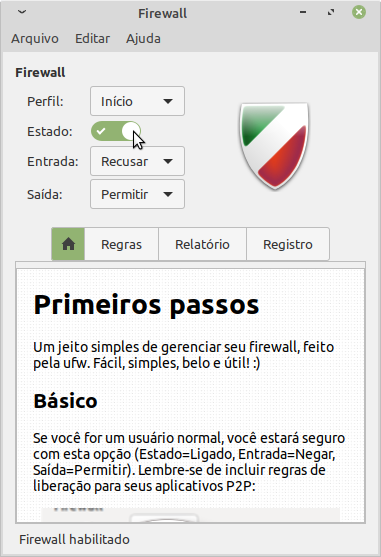
sudo apt install mint-meta-codecs
4. Instale o Audacious, player de áudio:
sudo apt install audacious
5. Instale o VLC, player multimídia completíssimo:
sudo apt install vlc
6. Instale o Spotify:
sudo apt install spotify-client
7. Instale o Telegram:
sudo apt install telegram-desktop
8. Instale o Skype:
sudo apt install skypeforlinux
9. Instale o navegador Google Chrome:
wget https://dl.google.com/linux/direct/google-chrome-stable_current_amd64.deb
sudo gdebi google-chrome*
10. Atualize seu Linux Mint novamente e depois abra o Timeshift, que já vem instalado por padrão, para criar um ponto restauração do seu sistema: Pronto! Agora é só curtir o seu novo Linux Mint 20.
Instalando o amsn-0.97RC1-1 no Kurumin 7.0
anyRemote - Controlando o GNU/Linux pelo celular
DIA - Adicionando forma/folha de rede
Problema com Codecs e Plugins de Áudio e Vídeo - Debian/derivadas + Fedora
Notificações feias no Lubuntu [Resolvido]
Gnome 3 com barra inferior, menu de aplicativos e outros (Fedora 15)
Fazendo o HAL funcionar no Arch Linux
Configurando o modem HSP56 no SuSE 9.0
Como se tornar root no Linux Mint Sonya
sudo apt-key adv --keyserver keyserver.ubuntu.com --recv-keys 1F3045A5DF7587C3
Rode o comando acima p/ ativar chave publica do Skype se necessário após atualização
Patrocínio
Destaques
Artigos
Programa IRPF - Guia de Instalação e Resolução de alguns Problemas
Criando uma Infraestrutura para uma micro Empresa
Criar entrada (menuentry) ISO no Grub
Como gerar qualquer emoji ou símbolo unicode a partir do seu teclado
Dicas
Instalando o Pi-Hole versão v5.18.4 depois do lançamento da versão v6.0
Instalar o VIM 9.1 no Debian 12
Como saber o range de um IP público?
Muitas dificuldades ao instalar distro Linux em Notebook Sony Vaio PCG-6131L (VPCEA24FM)
Tópicos
Erro ao instalar o ChatGPT Desktop (5)
Liberação de alguns links no squid (2)
Habilitar a opção de autocadastro no Ocomon 6.0.2 (0)
Instalação do Kraiyin-CRM em Linux dentro de VMs no VirtualBox (1)
Top 10 do mês
-

Xerxes
1° lugar - 81.038 pts -

Fábio Berbert de Paula
2° lugar - 59.752 pts -

Buckminster
3° lugar - 23.541 pts -

Mauricio Ferrari
4° lugar - 19.691 pts -

Alberto Federman Neto.
5° lugar - 17.948 pts -

Daniel Lara Souza
6° lugar - 15.902 pts -

Diego Mendes Rodrigues
7° lugar - 15.586 pts -

edps
8° lugar - 15.588 pts -

Alessandro de Oliveira Faria (A.K.A. CABELO)
9° lugar - 15.029 pts -

Andre (pinduvoz)
10° lugar - 13.106 pts